Iepriekš vietnē Addictivetips mēs apskatījām, kāiegūstiet Mumble Murmur VOIP servera komponentu, kas darbojas ar Linux. Mēs atkal atkal runājam par Mumble, izņemot šoreiz mēs apspriedīsim visus veidus, kā lietotāji var instalēt Mumble klientu uz Linux.
SPOILER BRĪDINĀJUMS: Ritiniet uz leju un skatieties video pamācību šī raksta beigās.
Papildus diskusijām par Mumble klienta instalēšanu, mēs aplūkosim arī to, kā lietot Mumble lietotni, kā izveidot savienojumu ar balss serveriem utt.
Piezīme: Mumble neprasa, lai jūs mitinātu Murmur serveri, lai izmantotu programmatūru. Ja jums nav ērti VOIP serveri mitināt savā tīklā, tur atrodas desmitiem publisku Murmur serveru. Pārbaudiet šo sarakstu, lai uzzinātu vairāk!
Instalējiet Mumble Client
Izpildiet zemāk redzamos instalēšanas norādījumus par savu Linux izplatīšanu.
Ubuntu
sudo apt install mumble
Debijas
sudo apt-get install mumble
Arch Linux
sudo pacman -S mumble
Fedora
sudo dnf install mumble
OpenSUSE
sudo zypper install mumble
Snap
Lielisks veids, kā izmantot Mumble, ja izmantojat Linuxizplatīšana, kurā nav pieejama pakotne, ir Snaps. Snap pakotnes ir patstāvīgas paketes, kuras var izmantot jebkurš Linux izplatījums, ja vien dators spēj darbināt Snapd. Snap pakotnes atbalsta gandrīz ikvienu mūsdienīgu Linux izplatīšanu. Ja jūsu datoram tas pēc noklusējuma nav ieslēgts, iepazīstieties ar mūsu ceļvedi un uzziniet, kā iestatīt snaps. Kad esat to palaidis, izmantojiet šo komandu, lai instalētu Mumble snap jaunāko versiju.
sudo snap install mumble
Mumble klienta atinstalēšana ir iespējama, izmantojot šo komandu:
sudo snap remove mumble
Binārās instrukcijas
Tomēr ir iespējams veidot Mumble no avotaizstrādātāji to aktīvi attur. Ja nevarat izmantot citas iespējas un jums ir nepieciešams Mumble klients, izpildiet šos norādījumus. Lai sāktu darbu, jums būs jāinstalē visas dažādās atkarības, kas vajadzīgas programmas izveidošanai. Informācija par šīm atkarībām ir atrodama oficiālajā Mumble wiki. Izlasiet to un nosakiet, kā tos instalēt datorā. Kad esat tos instalējis, izmantojiet rīku Git, lai satvertu avota kodu.
git clone git://github.com/mumble-voip/mumble.git mumble
Kad esat ieguvis avota koda kopiju savā Linux datorā, izmantojiet Kompaktdisks komanda lai termināli pārvietotu Mumble mapē.
cd mumble
Izmantojiet mapes iekšpusē Qmake lai sāktu celtniecības procesu. Ņemiet vērā, ka Qmake var aizņemt kādu laiku, jo īpaši tāpēc, ka programma tiek veidota no jauna.
qmake -recursive main.pro
Kad komanda Qmake ir pabeigta, palaidiet veidot pabeigt apkopošanas procesu.
make
Kad veidot beidzas, programmatūra ir gatava darbam. No šejienes jūs varēsit CD iekšā atbrīvot un palaidiet Mumble klientu.
cd release ./mumble
Vai vēlaties atbrīvoties no Mumble programmatūras? Atveriet termināli un izpildiet šīs komandas.
cd ~/ rm -rf mumble
Savienojiet ar kņadu istabu
Uzsākot Mumble klienta darbību, jūs redzēsit“Mumble Audio Wizard”. Šis rīks lietotājiem piedāvā mikrofona konfigurāciju, kā arī citas skaņas ierīces. Neizlaidiet šo darbību, jo ir ļoti svarīgi pareizi iestatīt mikrofonu, it īpaši, ja pievienojaties citiem serveriem.
Piezīme: noteikti iestatiet mikrofonu uz “rācijsaziņu”.

Pēc audio vedņa apmeklējuma jums būs nepieciešamslai ģenerētu jaunu sertifikātu. Atlasiet opciju “automātiska sertifikācijas izveidošana”. Iet cauri un ļaujiet tai iestatīt sertifikātu. Kad tas būs izdarīts, kopā ar jauno sertifikātu jūs redzēsit ziņojumu “baudiet Mumble izmantošanu”.
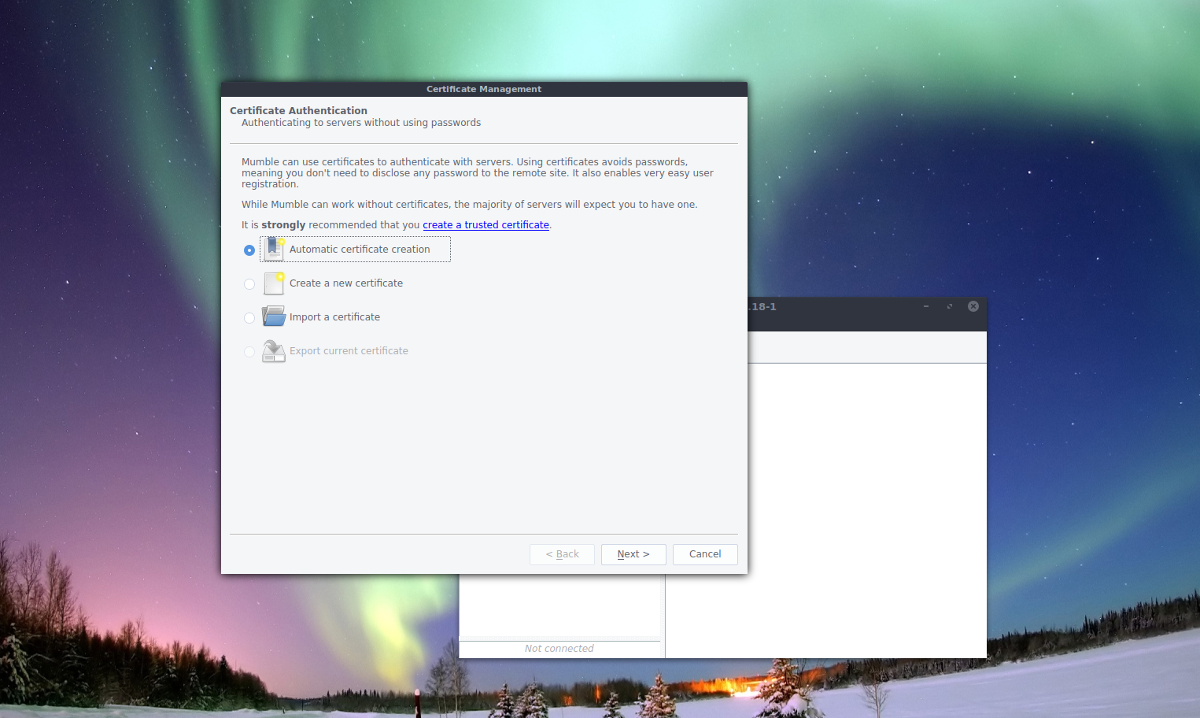
Tagad ir laiks izveidot savienojumu ar serveri. Vai jums nav jūsu servera? Skatiet parādīto servera pārlūku vai atrodiet vietu vietrādī URL, kas ir saistīts ar šīs ziņas sākumu. Alternatīvi, izveidojiet savienojumu ar pielāgotajiem Mumble serveriem (ieskaitot jūsu tīkla serverus), noklikšķinot uz “pievienot jaunu”.
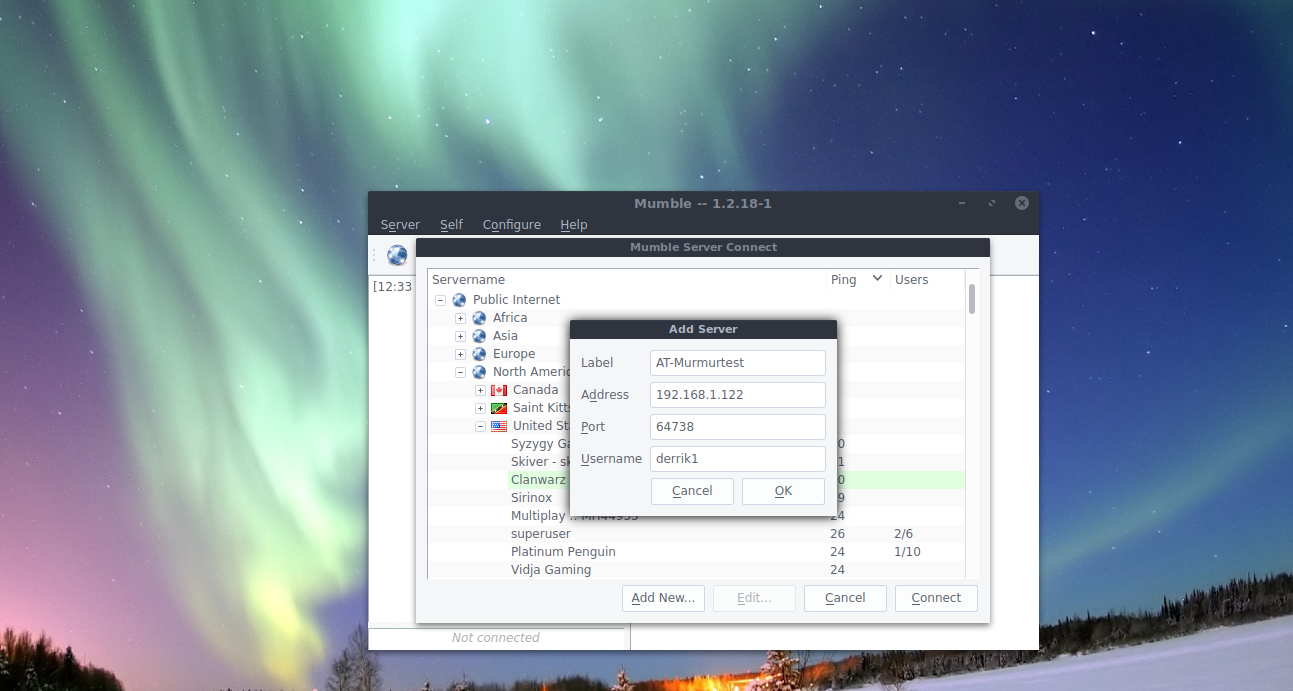
Atlasot “pievienot jaunu”, tiek parādīts neliels uznirstošais logstiek izmantots, lai ievadītu informāciju par serveri. Ievadiet sava Mumble VOIP servera IP adresi, ievadiet savu lietotājvārdu un piešķiriet tam etiķeti (pazīstams arī kā nosaukums). Kad esat pabeidzis, noklikšķiniet uz “Pabeigt”. Jaunais savienojums tagad ir pieejams un saglabāts sadaļā “izlase”.
No šejienes jūs varēsit ātri izveidot savienojumu ar serveri, dodoties uz Mumble servera pārlūku, kas tiek parādīts katru reizi, palaižot to, un atlasot to sadaļā “izlase”.
Atvienošana no serveriem
Lai atvienotos no Mumble istabas, noklikšķiniet uzIzvēlne “Server”. Servera izvēlnē atrodiet “Atvienot” un atlasiet to. Atlasot šo opciju, jūs tiksiet atvienots no Mumble istabas, neaizverot programmu. Alternatīvi ir iespējams atvienoties no servera, pilnībā aizverot programmu. Sistēmas teknē atrodiet Mumble logotipu, ar peles labo pogu noklikšķiniet uz tā un atlasiet “atmest”. Ir arī iespējams aiziet no programmas, nospiežot Ctrl + Q uz tastatūras, kamēr tiek izmantots Mumble.













Komentāri